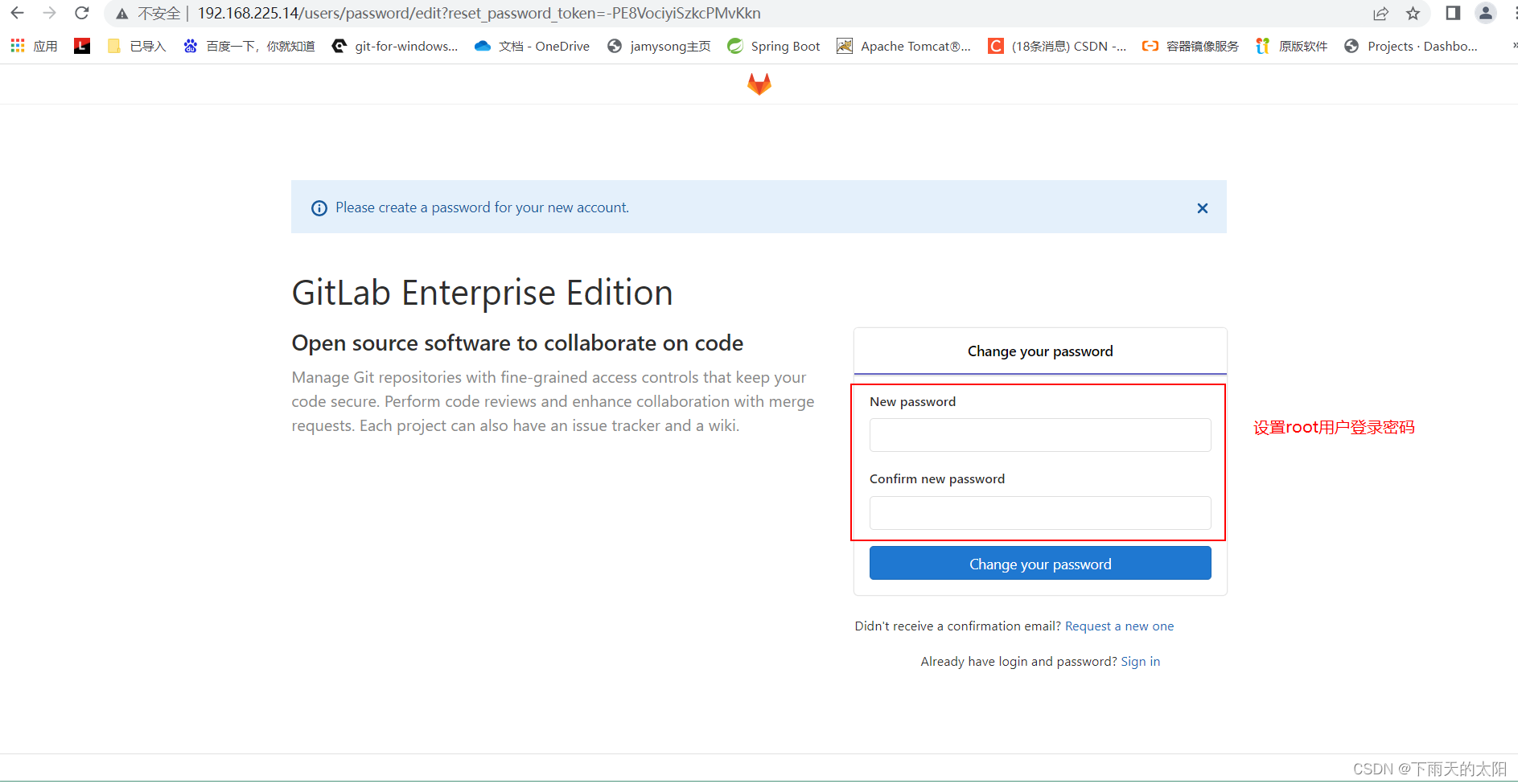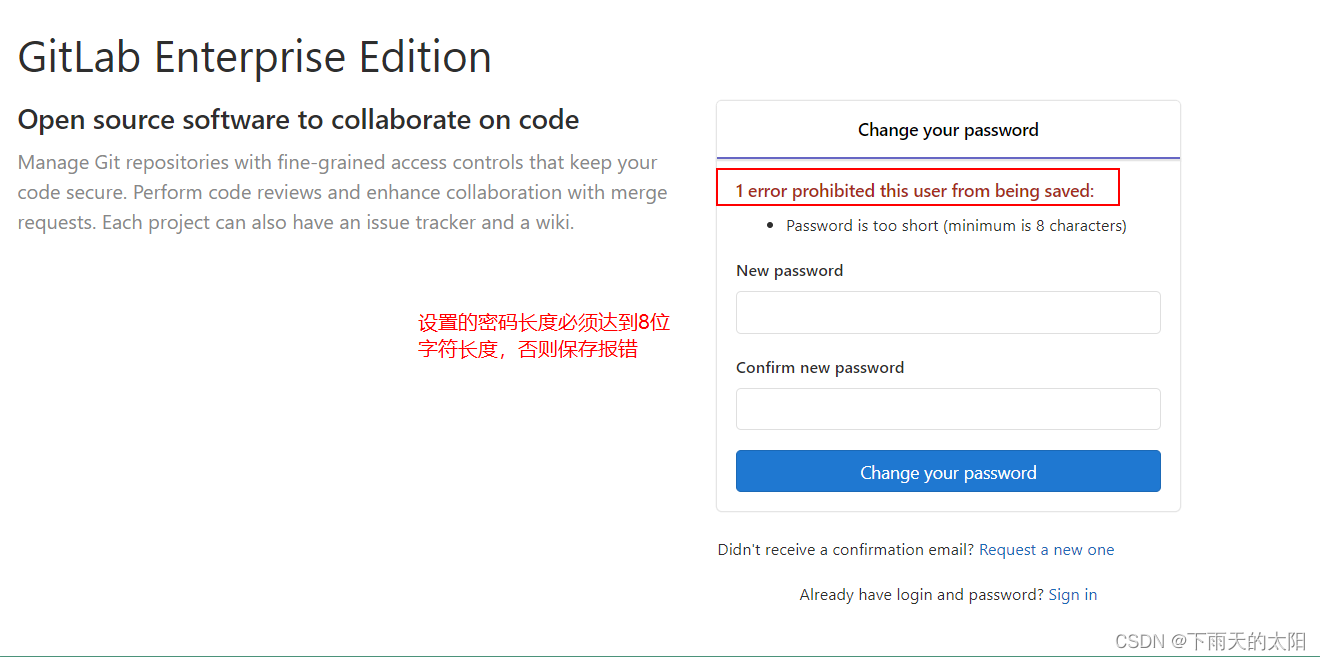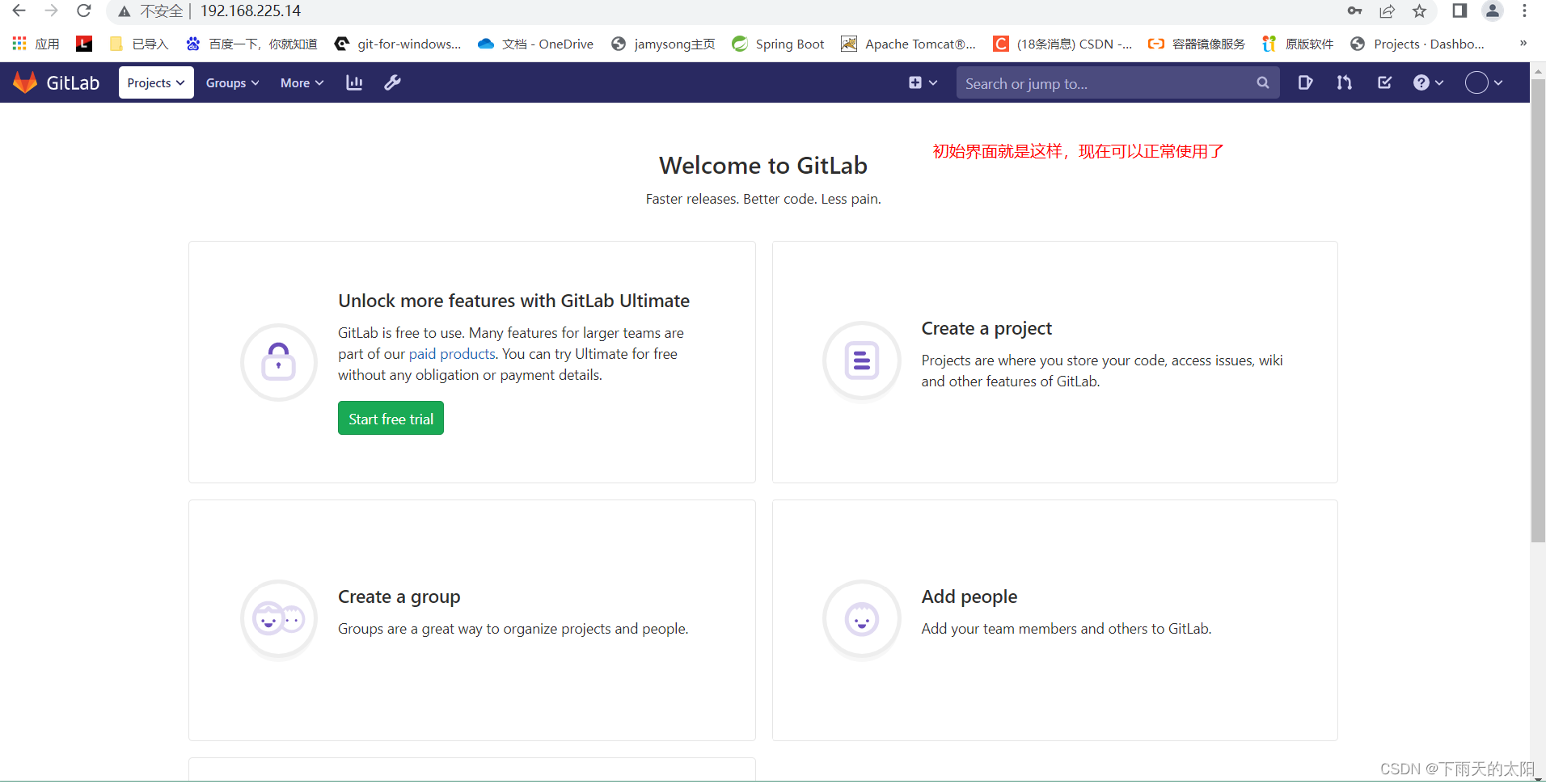1. 配置本地镜像源
本次安装的linux环境是Redhat Linux Enterprise 8.7,因为是离线安装,所以就不能使用在线镜像源了,只能使用本地镜像源,下面就来配置本地镜像源
将Redhat Linux Enterprise 8.7的iso镜像包挂载到mnt目录下
mount /dev/sr0 /mnt
如下表示镜像源挂载成功

编写repo文件
vi /etc/yum.repos.d/local.repo
添加如下内容
[Base]
name=Base
baseurl=file:///mnt/BaseOS
gpgcheck=0
enabled=1
[AppStream]
name=AppStream
baseurl=file:///mnt/AppStream
gpgcheck=0
enabled=1
2. 安装gitlab依赖包
安装yum-utils包
dnf install -y yum-utils
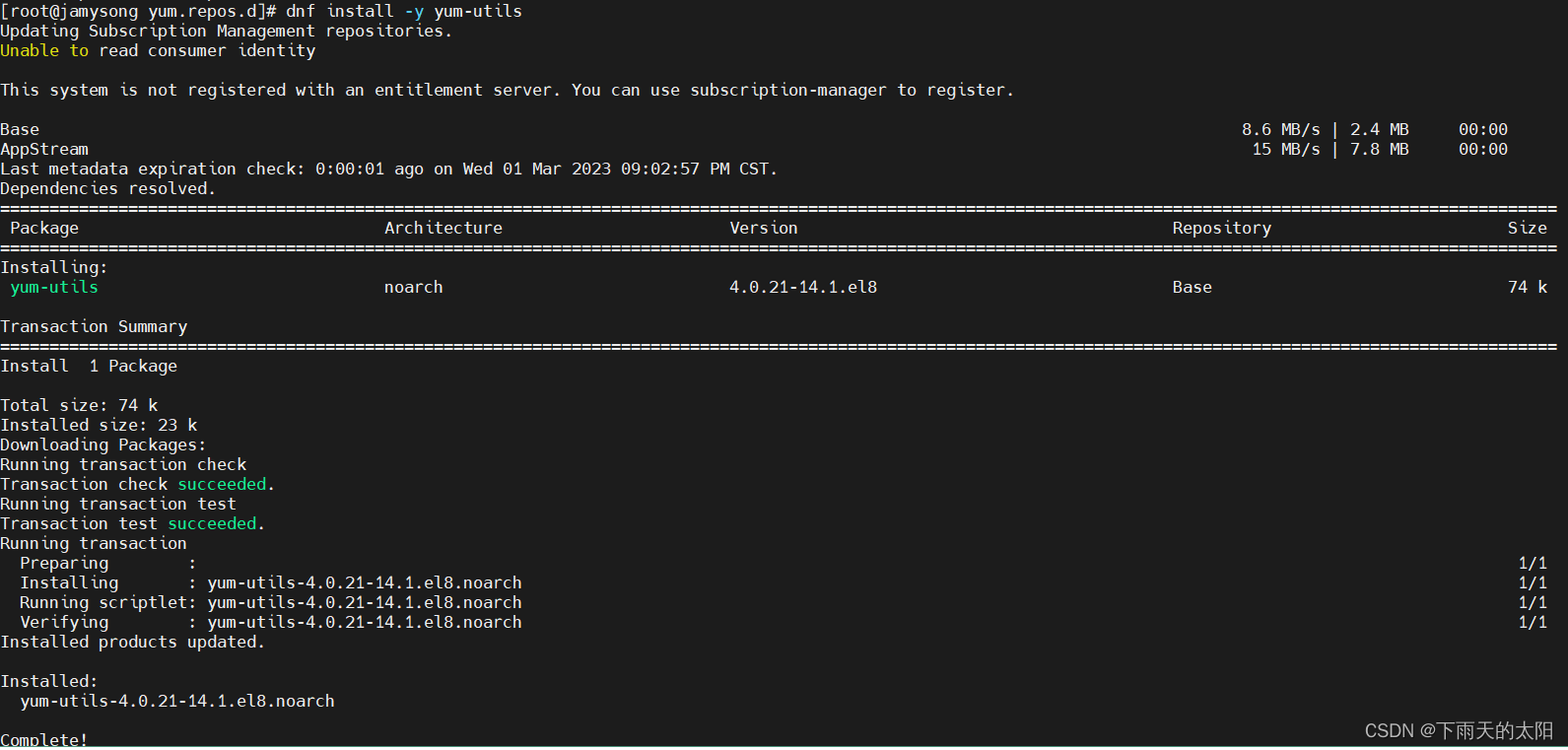
安装policycoreutils-python-utils包
dnf install -y policycoreutils-python-utils
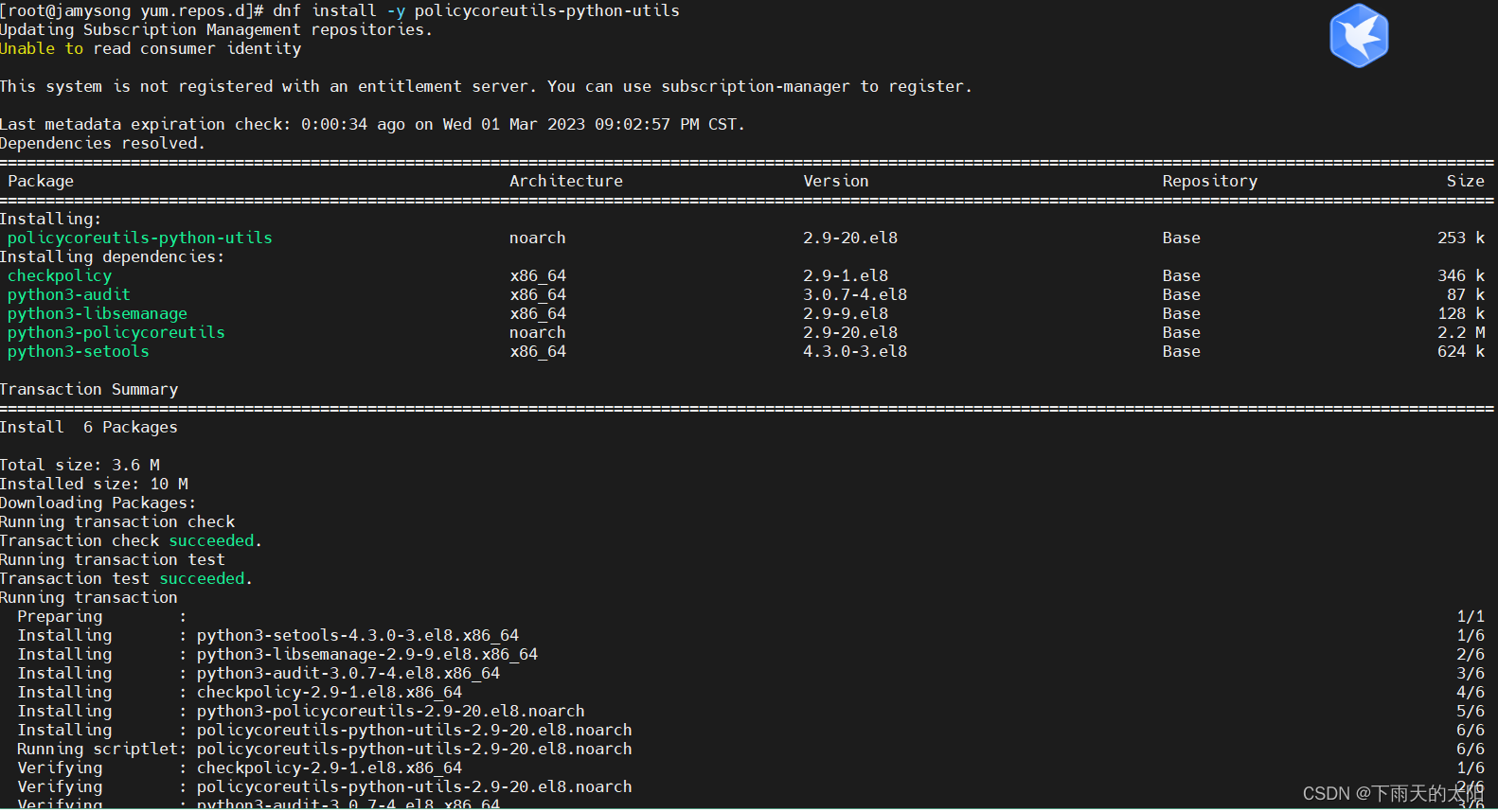
安装openssh-server包
dnf install -y openssh-server
3. 安装gitlab
下载连接(用迅雷下载较快):
https://packages.gitlab.com/gitlab
这里用的是gitlab-ee-12.10.10-ee.0.el8.x86_64.rpm
https://packages.gitlab.com/gitlab/gitlab-ee/packages/el/8/gitlab-ee-12.10.10-ee.0.el8.x86_64.rpm/download.rpm
将下载好的gitlab-ee-12.10.10-ee.0.el8.x86_64.rpm包上传到/usr/local/src目录下,然后执行如下命令安装gitlab
cd /usr/local/src
rpm -ivh gitlab-ee-12.10.10-ee.0.el8.x86_64.rpm
安装需要等待一会儿,出现如下gitlab图标表示安装成功
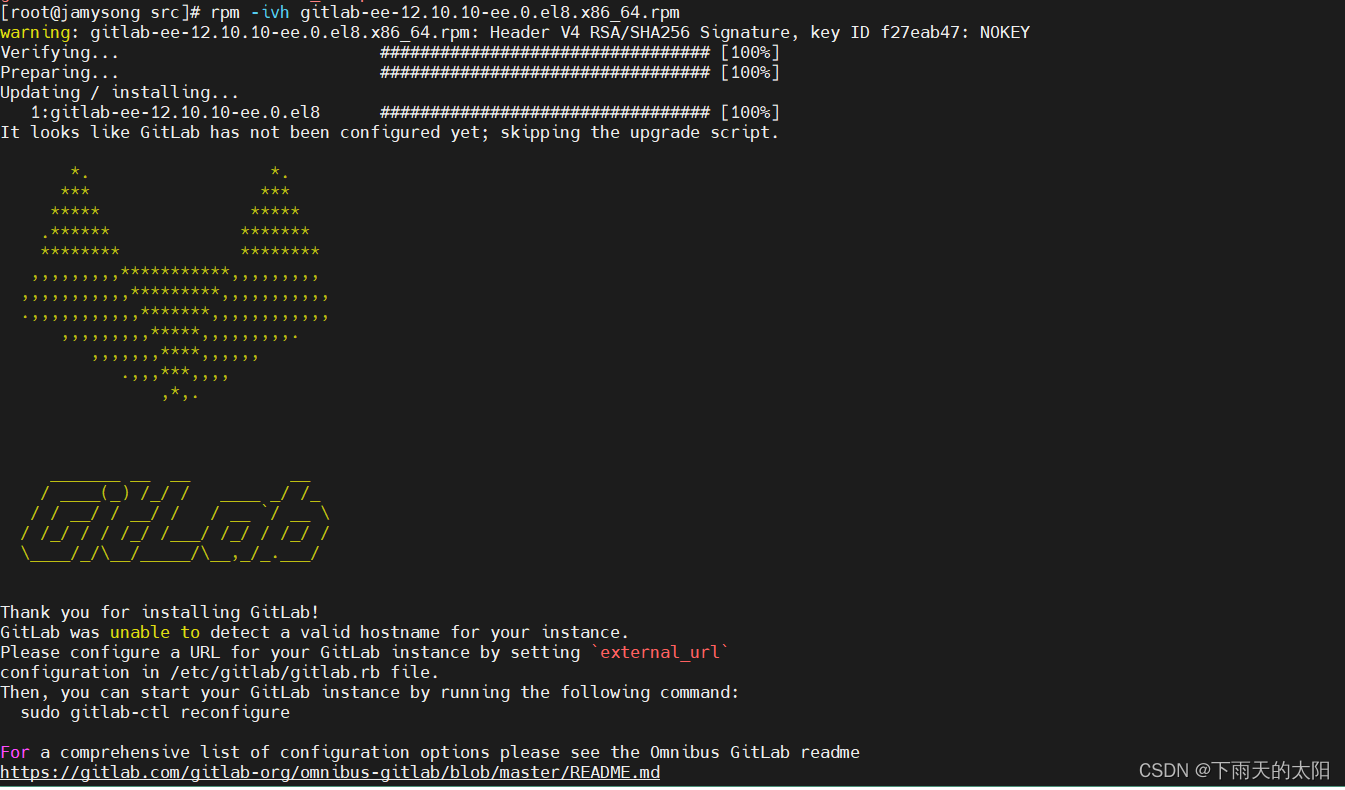
编辑/etc/gitlab/gitlab.rb文件
添加如下内容,下面的ip地址等会是要用来访问的
external_url 'http://192.168.225.14'
gitlab_rails['gitlab_ssh_host'] = '192.168.225.14'
gitlab_rails['gitlab_shell_ssh_port'] = 22
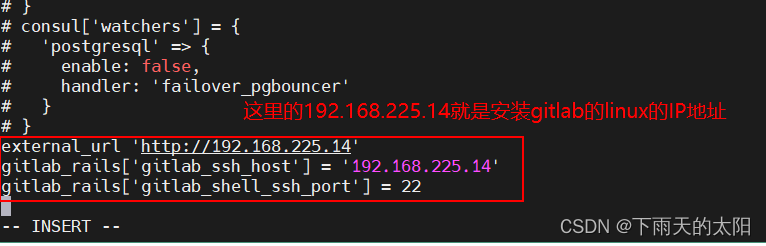
执行下面命令,刷新gitlab配置,会刷新的一大拨彩色日志,这里需要点时间
sudo gitlab-ctl reconfigure
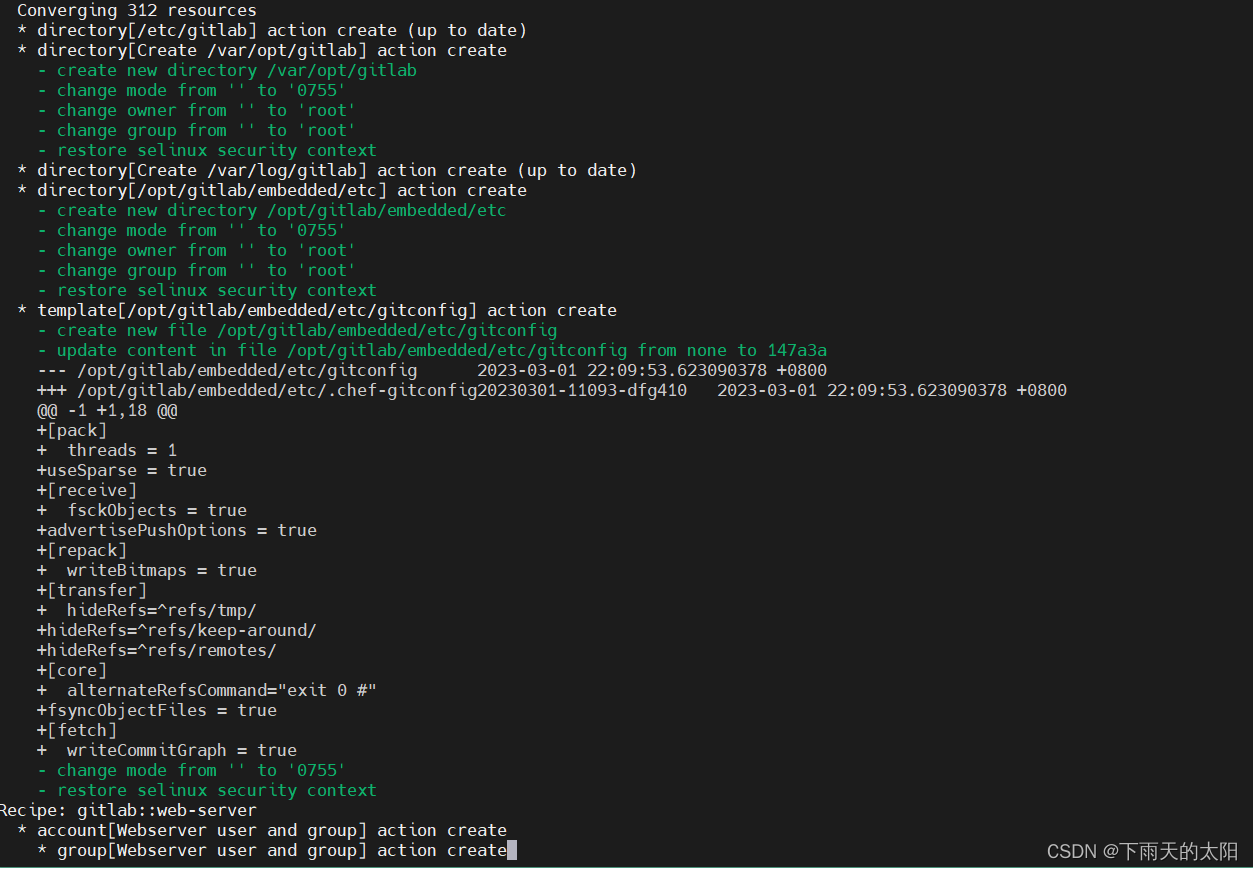
查看运行状态
gitlab-ctl status
启动
gitlab-ctl start
停止运行
gitlab-ctl stop
重启
gitlab-ctl restart
查看运行日志
gitlab tail
查看运行状态如下所示表示gitlab运行正常,否则执行下启动命令即可
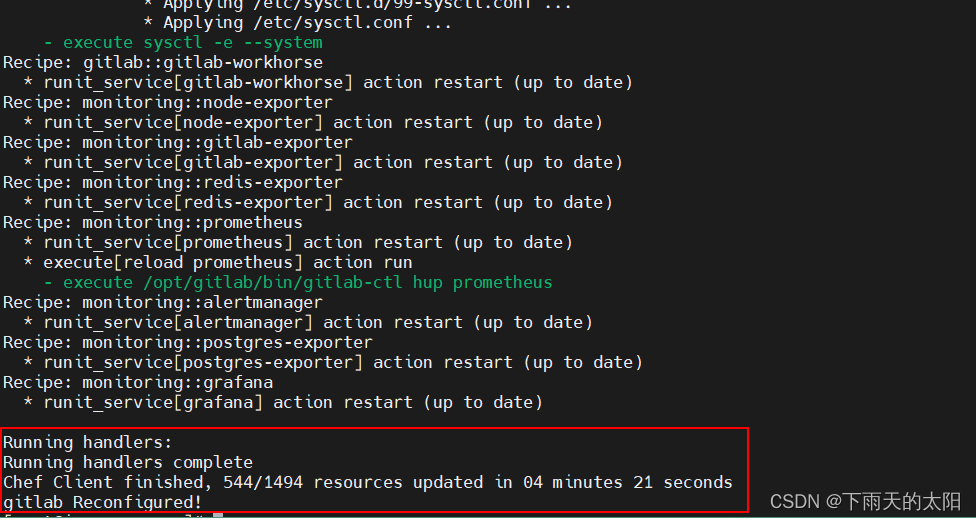
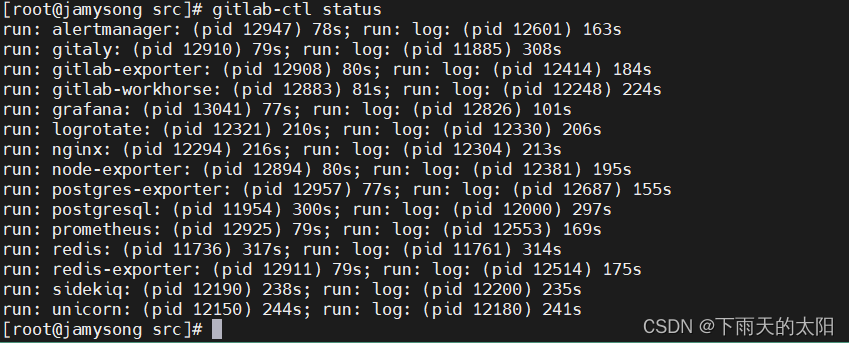
4. 登录使用
查看下防火墙是否关掉
systemctl status firewalld
如果没有关掉执行以下命令关掉防火墙,当然也可以放行80端口
关掉防火墙和放行端口二选一
关掉防火墙:
systemctl stop firewalld && systemctl disable firewalld
放行80端口
firewall-cmd --permanent --zone=public --add-port=80/tcp
firewall-cmd --zone=public --add-port=80/tcp
访问地址就是前面修改的ip地址,默认端口号是80